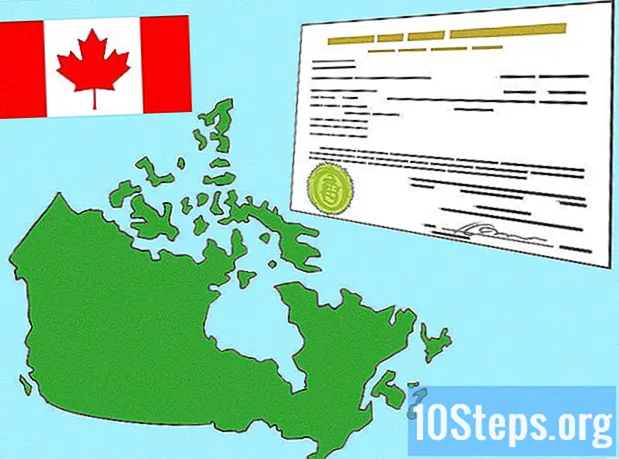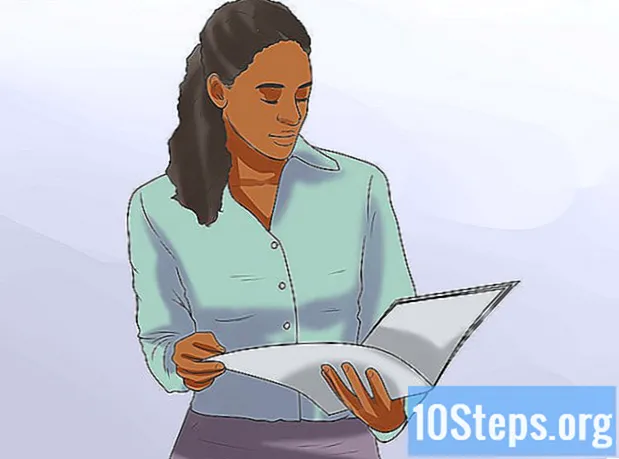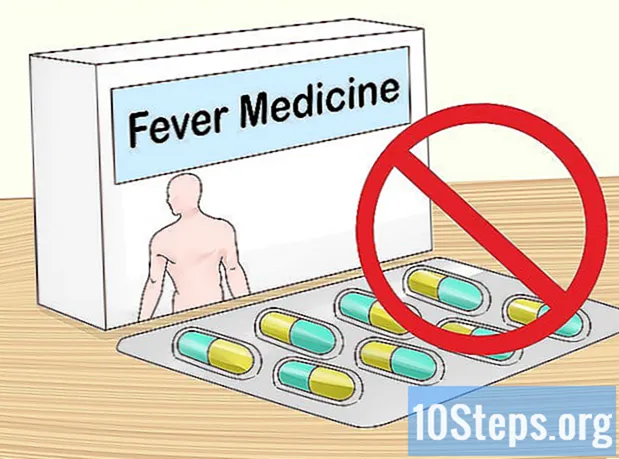مؤلف:
John Pratt
تاريخ الخلق:
14 Lang L: none (month-010) 2021
تاريخ التحديث:
18 أبريل 2024

المحتوى
ستعلمك هذه المقالة كيفية استخدام Facebook في كل من إصدارات سطح المكتب والجوال. هيا؟
خطوات
جزء 1 من 7: البدء
افتح فيسبوك. قم بالوصول إلى موقع الويب من خلال متصفح جهاز الكمبيوتر الخاص بك أو انقر فوق رمز التطبيق على هاتفك أو جهازك اللوحي. سينقلك هذا إلى صفحة تسجيل الدخول (إذا لم تكن بالفعل في حسابك).
- إذا لم يكن لديك تطبيق Facebook بعد ، فقم بتنزيله مجانًا على iOS أو Android.

قم بإنشاء حساب Facebook. يمكنك القيام بذلك في إصدار سطح المكتب أو الهاتف المحمول لوسائل التواصل الاجتماعي.
الوصول إلى ملف التعريف الخاص بك. تختلف تفاصيل العملية قليلاً على الكمبيوتر وإصدار الهاتف المحمول (على الهاتف الذكي ، على سبيل المثال).
- على سطح المكتب: انقر فوق علامة التبويب التي تحتوي على اسمك في الجانب الأيمن العلوي من النافذة.
- في النسخة المحمولة: انقر في ☰، في الزاوية العلوية أو السفلية اليمنى من الشاشة ، واسمك في القائمة التي تظهر.

أضف صورة الملف الشخصي. يمكنك وضع صورة لنفسك (أو صورة أخرى) لتسهيل التعرف على المستخدمين الآخرين:- على سطح المكتب: انقر في إضافة صورة، على الجانب الأيسر العلوي من الملف الشخصي ؛ انقر في حمل الصورة؛ اختيار ملف؛ وانقر افتح.
- في النسخة المحمولة: انقر على أيقونة صورة الملف الشخصي في الجزء العلوي من الصفحة ؛ انقر في حدد صورة الملف الشخصي؛ انقر فوق الملف الذي تريد استخدامه ؛ وانقر استعمال.
- يمكنك أيضًا إضافة صورة أعلى ملفك الشخصي على Facebook. للقيام بذلك ، انقر فوق أضف صورة الغلاف، في حمل الصورة (على سطح المكتب) أو تغيير صورة الغلاف (في النسخة المحمولة) وحدد الصورة في الملفات.

قم بتحرير معلومات حسابك. إذا لم تكمل جميع البيانات في الوقت الذي أنشأت فيه الحساب (أو إذا كنت تريد إزالة شيء ما قمت بتضمينه بالفعل) ، فقم بالوصول إلى ملف التعريف الخاص بك:- على سطح المكتب: انقر في علىتحت صورة الغلاف ؛ انقر فوق حقل في قسم "حول" على الجانب الأيسر من الصفحة (مثل الأماكن التي عشت فيها) ؛ قم بتمرير الماوس فوق أحد العناصر وانقر فوق للتعديل عندما يظهر.
- في النسخة المحمولة: قم بالتمرير لأسفل وانقر على، فوق "بماذا تفكر؟" ؛ انقر فوق رمز القلم الرصاص على يمين الحقول ؛ وانقر للتعديل.
حفظ التغييرات. انقر في للحفظ، في الصفحة التي أجريت فيها التغييرات ، لتطبيق هذه التغييرات على ملف التعريف. حان الوقت الآن لإضافة الأصدقاء.
جزء 2 من 7: إضافة الأصدقاء
انقر فوق شريط البحث. إنه في أعلى الصفحة. في إصدار الهاتف المحمول ، تظهر لوحة المفاتيح الافتراضية عندما تضع المؤشر عليها.
أدخل اسم الصديق. اكتب اسم الشخص الذي تريده على Facebook ؛ ثم اضغط عليها عندما تظهر في قائمة النتائج.
- يمكنك أيضًا الضغط على ↵ أدخل وانقر فوق بحث بمجرد الانتهاء من الكتابة.
اضغط على الصديق. انقر على صورة ملفه الشخصي عندما يسفر البحث عن نتائج.
- تخطي هذه الخطوة إذا كنت تستخدم تطبيق الهاتف المحمول.
انقر في أضف صديق. يوجد الخيار بالقرب من أعلى الصفحة (على سطح المكتب) أو على يمين اسم الشخص (في نسخة الهاتف المحمول) ويرسل طلب صداقة إلى المستخدم. إذا وافق ، فستتمكن من الوصول إلى المشاركات التي ينشرها على Facebook.
استخدم أداة اقتراح الأصدقاء على Facebook. يقدم Facebook اقتراحات للأشخاص الذين قد تعرفهم. يكون هذا مفيدًا عندما يضيف المستخدم بالفعل أقرب الأصدقاء ، ولكن لا يزال هناك أشخاص مثيرون للاهتمام للعثور عليهم:
- على سطح المكتب: اضغط على اسمك ؛ انقر في اصحابتحت صورة الغلاف ؛ انقر في + البحث عن أصدقاء؛ وانقر أضف صديقبجوار الشخص المعني.
- في النسخة المحمولة: انقر في ☰؛ انقر في اصحاب؛ الوصول إلى علامة التبويب اقتراحات؛ وانقر أضف صديق، بجوار كل شخص تريد إضافته.
إضافة المزيد من الأصدقاء. يعمل Facebook بشكل أفضل عندما يكون لدى المستخدم العديد من الأصدقاء المضافة. لذا انطلق وابحث عن معارفك. ابدأ بالنشر بعد هذا الجزء فقط.
جزء 3 من 7: النشر على نسخة سطح المكتب
العودة إلى ملف التعريف الخاص بك. انقر فوق اسمك في الزاوية اليمنى العليا من Facebook.
انقر في حقل نص الحالة. هذا الحقل ، الذي يحتوي على شيء مثل "ما الذي تفكر فيه؟" ، في منتصف الصفحة ، أسفل صورة الغلاف وقائمة علامات التبويب. انقر عليه.
أنشئ المنشور. المنشور الأساسي مخصص للنصوص ، ولكن يمكنك أيضًا إضافة عناصر أخرى إليه:
- انقر في صور / فيديو، أسفل حقل النص ، وحدد ملف الكمبيوتر.
- اكتبه @ وأول أحرف من اسم الصديق لتمييزه في المنشور.
- يمكنك أيضًا النقر فوق لتسجيل الوصول، أسفل حقل النص ، وأدخل عنوانًا لإظهار مكانك.
- إذا كنت تريد ، قم بتغيير خيارات الخصوصية الخاصة بك. عادة ، تكون المشاركات عامة. إذا كنت تريد تغيير هذا ، فانقر فوق الحقل المنسدل اصحاب، على يسار زر "نشر" ، وانقر على خيار خصوصية آخر.
انقر في ينشر. يوجد الزر أسفل نافذة الحالة ويقوم بإنشاء المنشور في ملف التعريف الخاص بك.
التعليق على مشاركات الناس. إذا كان لديك شخص ما على Facebook ، فانقر فوق تعليق، أسفل مشاركات الشخص ، لكتابة رد.
- سيرى أيضًا جميع الأصدقاء الذين يتابعون ملفك الشخصي مشاركاتك في موجز ويب الخاص بهم.
جزء 4 من 7: النشر على نسخة الجوال
العودة إلى ملف التعريف الخاص بك. انقر في ☰، في الزاوية العلوية أو السفلية اليمنى من الشاشة ، واسمك في القائمة التي تظهر.
قم بالتمرير لأسفل الصفحة وانقر على حقل الحالة. يوجد أسفل قسم علامة التبويب ، والذي يقع بدوره أسفل صورة الملف الشخصي. انقر لفتح الحقل وتنشيط لوحة المفاتيح الافتراضية للجهاز المحمول.
أنشئ المنشور. المنشور الأساسي مخصص للنصوص ، ولكن يمكنك أيضًا إضافة عناصر أخرى إليه:
- انقر في صور / فيديوأسفل حقل النص وحدد ملف الجهاز.
- اكتبه @ وأول أحرف من اسم الصديق لتمييزه في المنشور.
- يمكنك أيضًا النقر فوق لتسجيل الوصول، أسفل حقل النص ، وأدخل عنوانًا لإظهار مكانك.
إذا كنت تريد ، قم بتغيير خيارات الخصوصية الخاصة بك. عادة ، المشاركات تكون مرئية فقط لأصدقائك. إذا كنت تريد تغيير هذا ، فانقر فوق القائمة المنسدلة اصحاب، في الجانب الأيسر العلوي من الحقل ، واختر خيار خصوصية آخر (عامة, انا فقط إلخ.). ثم اضغط حسنا.
انقر في للمشاركه. يوجد الخيار في الزاوية العلوية اليمنى من الشاشة ويقوم بإنشاء المنشور في ملف التعريف الخاص بك.
التعليق على مشاركات الناس. إذا كان لديك شخص ما على Facebook ، فانقر فوق تعليق، أسفل مشاركات الشخص ، لكتابة رد.
- سيرى أيضًا جميع الأصدقاء الذين يتابعون ملفك الشخصي مشاركاتك في موجز ويب الخاص بهم.
جزء 5 من 7: تحميل الصور ومقاطع الفيديو على إصدار سطح المكتب
الوصول إلى موجز الأخبار. انقر فوق الرمز F، في أعلى الجانب الأيسر من صفحة Facebook.
انقر في صور / فيديو. الأيقونة باللونين الأخضر والأبيض وهي بالقرب من أعلى الخلاصة.
حدد صورة أو مقطع فيديو من جهاز الكمبيوتر الخاص بك. في نافذة File Explorer (في Windows) أو Finder (في نظام Mac) التي تظهر ، انتقل إلى الموقع الذي تم حفظ الملف فيه وانقر فوقه مرة واحدة.
- لتحديد ملفات متعددة مرة واحدة ، اضغط على السيطرة (في Windows) أو ⌘ الأمر (في أنظمة تشغيل Mac) وانقر فوق كل عنصر.
انقر في افتح. يوجد الخيار في الركن الأيمن السفلي من الشاشة ويرسل الملف إلى Facebook.
أضف نصًا إلى المنشور. على الرغم من أنه غير ضروري ، يمكنك إضافة نص إلى المنشور. للقيام بذلك ، انقر فوق "قل شيئًا عن ..." ، أعلى الصورة أو مقطع الفيديو مباشرةً ، واكتب ما تريد.
انقر في ينشر. يوجد الزر أسفل حقل الحالة ويقوم بإنشاء المنشور في ملف التعريف الخاص بك.
- سيرى أيضًا جميع الأصدقاء الذين يتابعون ملفك الشخصي منشوراتك في الموجز.
جزء 6 من 7: إرسال الصور ومقاطع الفيديو في النسخة المحمولة
الوصول إلى موجز الأخبار. انقر نقرًا مزدوجًا فوق رمز "موجز الأخبار" في الجزء السفلي (في نظام iOS) أو أعلى يسار الشاشة (في نظام Android).
انقر في تصوير. يوجد الخيار بالقرب من أعلى الخلاصة ويفتح قائمة مقاطع الفيديو والصور الخاصة بالجهاز.
- على Android ، الخيار تصوير في الجانب الأيمن العلوي من الخلاصة.
حدد صورة أو مقطع فيديو. انقر فوق الملف الذي تريد تحميله على Facebook.
- لتحديد أكثر من ملف في وقت واحد ، انقر فوق كل عنصر تريد إرساله.
انقر في حسنا. يوجد الخيار في الزاوية اليمنى العليا من الشاشة ويرسل الملف إلى Facebook.
أضف نصًا إلى المنشور. على الرغم من عدم ضرورة ذلك ، يمكنك إضافة نص إلى المنشور. للقيام بذلك ، انقر فوق حقل النص أعلى الصور واكتب ما تريد.
انقر في للمشاركه. يوجد الخيار في الزاوية اليمنى العليا من الشاشة.
تحقق من حقل "موجز الأخبار". إنه في النافذة المنبثقة ، داخل الشاشة ، وينشر الملف مباشرة إلى موجز ويب.
انقر في شارك الآن. يوجد الزر أسفل الشاشة ويقوم بإنشاء المنشور في ملف التعريف الخاص بك.
- سيرى أيضًا جميع الأصدقاء الذين يتابعون ملفك الشخصي منشوراتك في الموجز.
جزء 7 من 7: استخدام المزيد من ميزات Facebook
- استمتع بمشاركات أصدقائك. تعد المنشورات "أعجبني" إحدى الطرق الرئيسية للتفاعل مع أصدقائك على Facebook. هناك العديد من ردود الأفعال بالإضافة إلى "Joinha" التقليدية.
أضف صور GIF إلى Facebook. يمكنك إضافة صور GIF (صور متحركة) إلى منشوراتك وتعليقاتك على الموقع.
- يحتوي Facebook على قاعدة بيانات كبيرة جدًا من صور GIF.
دردش مع أصدقائك. يحتوي Facebook على ميزة الدردشة التي يمكنك استخدامها للتحدث مع الأشخاص.
- يمكنك أيضًا تثبيت تطبيق Messenger على iOS أو Android للدردشة مع أصدقائك على الأجهزة المحمولة.
عامل الناس بشكل جيد وكن حذرًا. تذكر عدم إعطاء معلومات شخصية للغرباء ومعاملة الجميع بأدب واحترام.
قم بإنشاء صفحة Facebook. صفحات Facebook مخصصة للمواضيع أو المواقع أو المفاهيم. يمكنك استخدام المورد لأي غرض ، مثل الدعاية لعملك.
احصل على المزيد من الإعجابات لصفحتك. إذا كانت لديك صفحة احترافية على Facebook ، فيمكنك القيام ببعض الأشياء لجذب المزيد من المعجبين وفضح عملك.
أعلن على الفيسبوك. يعد Facebook أداة إعلانية رائعة لأولئك الذين يرغبون في جذب المزيد من العملاء إلى الأعمال التجارية. الخطوة الأولى في ذلك هي إنشاء حملات على وسائل التواصل الاجتماعي.
- لم يعد Facebook أداة إعلانية شائعة. إذا أمكن ، استخدم منصة أخرى لهذا الغرض.
- حدد مقدار البيانات الشخصية التي تقدمها إلى Facebook. إذا كنت لا تريد أن يعرف Facebook الكل ما تفعله ، قلل من وصول وسائل التواصل الاجتماعي إلى طرقك على الإنترنت.
نصائح
- يمكنك حذف حسابك نهائيًا في أي وقت إذا لم تعد ترغب في استخدام Facebook.
- إذا لزم الأمر ، قم بإعادة تعيين كلمة مرور Facebook الخاصة بك.
- يمكنك أيضًا تغيير البريد الإلكتروني الذي تستخدمه للوصول إلى Facebook وقتما تشاء.
تحذيرات
- تصرف على Facebook كما تفعل في الحياة الواقعية: تجنب الغرباء ، ولا تعطي معلومات شخصية ولا تؤذي أي شخص.